V tomto příspěvku vám to ukážemejak zkontrolovat a zvýšit limit velikosti poštovní schránky aplikace Outlookv MS Outlook a nové desktopové aplikaci Outlook. Outlook poskytuje výchozí limit úložiště poštovní schránky v závislosti na typu vašeho účtu. Pro většinu uživatelů Outlook.com je výchozí velikost poštovní schránky15 GB, zatímco předplatitelé Microsoft 365 mají větší limit, od50 GB až 100 GB(Exchange Online) v závislosti na plánu.

Tato kapacita umožňuje ukládat značné množství e-mailů a souborů. Pokud však, nebudete moci odesílat ani přijímat e-maily, dokud neuvolníte místo nebo nezvýšíte úložnou kapacitu svého účtu.
Zkontrolujte a zvyšte limit velikosti poštovní schránky aplikace Outlook
V následujících částech vám to ukážemejak zkontrolovat a zvýšit limit velikosti poštovní schránky aplikace Outlook, takže můžete proaktivně spravovat velikost své poštovní schránky, vyhnout se výpadkům a zajistit hladký průběh e-mailu.
Zkontrolujte limit velikosti poštovní schránky v aplikaci Microsoft Outlook
Spusťte na ploše MS Outlook. Klikněte pravým tlačítkem na svou poštovní schránku (v levém podokně) a vyberteVlastnosti datového souboru.

V okně Vlastnosti aplikace Outlook klepněte naVelikost složkytlačítko podGeneráltab.

Zobrazí se okno Velikost složky s podrobnostmi o aktuální velikosti vaší poštovní schránky a využitém prostoru. Velikost poštovní schránky a každé podsložky bude zobrazena v kilobajtech (KB).

Chcete-li převést na megabajty (MB), posuňte desetinnou čárku o tři místa doleva a pro převod na gigabajty (GB) posuňte desetinnou čárku o šest míst doleva. Například 4842 KB je zhruba 4,8 MB.
Zkontrolujte limit velikosti poštovní schránky v nové aplikaci Outlook

Otevřete novou aplikaci Outlook na ploše. Klikněte naNastaveníikonu (ozubeného kola) v pravém horním rohu.
Přejděte naÚčty > Úložištěv okně Nastavení.
KlikněteÚložiště e-mailůzobrazíte podrobné informace o velikosti vaší poštovní schránky, včetně celkové úložné kapacity a množství, které aktuálně využívá vaše Doručená pošta, Koncepty a Odeslaná pošta.
Zkontrolujte limit velikosti poštovní schránky na Outlook.com

Podobná možnost je k dispozici vOutlook.compro kontrolu velikosti vaší poštovní schránky.
Otevřete webový prohlížeč, přejděte na Outlook.com a přihlaste se ke svému účtu. Klikněte naNastaveníikona umístěná v pravém horním rohu stránky.
V okně Nastavení vyberteGenerálz levého postranního panelu a poté klikněte naSkladování.
Zde uvidíte informace o velikosti vaší poštovní schránky, včetně celkové úložné kapacity a množství místa, které aktuálně využíváte.
Zvyšte limit velikosti poštovní schránky aplikace Outlook
ProOutlook.com, můžete upgradovat na aPředplatné Microsoft 365, čímž se zvětší velikost vaší poštovní schránky15 GB až 50 GBnebo více, v závislosti na plánu.

V novémPlocha Outlookuaplikace aMicrosoft Outlook pro firmyvelikost poštovní schránky je obvykle vázána na váš plán předplatného nebo nastavení serveru Exchange vaší organizace. Pokud máte obchodní plán Microsoft 365, můžete požádat o upgrade na plán vyšší úrovně, který nabízíaž 100 GBúložiště poštovní schránky. Uživatelé serveru Exchange Server mohou požádat svého správce IT o úpravu limitu velikosti poštovní schránky prostřednictvím Centra správy Exchange.
Kromě zvýšení limitu velikosti poštovní schránky můžete takézmenšit jeho velikostdodržováním několika jednoduchých postupů.

- Vyčištění poštovní schránky:Pro MS Outlook použijte vestavěnýNástroj Mailbox Cleanup nebo komprimovat datové soubory aplikace Outlookna. Pro Outlook.com přejděte naNastavení > Úložiště. Uvidíte rozpis toho, kolik místa zabírají jednotlivé složky, s možností trvale odstranit všechny položky nebo ty starší než 3, 6 nebo 12 měsíců, abyste uvolnili místo.
- Vyprázdněte složku 'Deleted Items':Pravidelně vyprazdňujteSmazané položkysložku pro odstranění e-mailů, které již nejsou trvale potřeba. To zajišťuje, že nebudou nadále zabírat cenný úložný prostor.
- Vyprázdněte složku Nevyžádaná pošta:Pravidelně čistěte složku Nevyžádaná pošta, abyste se zbavili spamu nebo nechtěných zpráv, které se mohou časem hromadit a zabírat.
- Odstraňte nevyžádané e-maily: rychle odstranit nebo přesunout nechtěné e-maily od konkrétních odesílatelů. Pomůže to spravovat opakující se e-maily a zabránit zbytečnému hromadění ve vaší doručené poště.
- Archivovat starší položky:Aplikace Outlook automaticky archivuje položky v pravidelných intervalech, ale můžete je archivovat i ručně. Tím je odeberete z vaší aktivní poštovní schránky, kdykoli budete chtít, a zároveň je ponecháte přístupné pro budoucí použití.
- Ukládejte přílohy mimo svou poštovní schránku:Chcete-li se vyhnout zaplnění poštovní schránky velkými soubory, ukládejte přílohy e-mailů na OneDrive nebo jinou službu cloudového úložiště a poté je z e-mailů odeberte.
Pravidelným dodržováním výše uvedených postupů můžete efektivně spravovat velikost poštovní schránky aplikace Outlook a udržovat ji štíhlou a organizovanou.
Číst: .
Jak zvětším limit velikosti e-mailu v aplikaci Outlook?
Pokud máte přístup správce, můžete upravit registr. Otevřete Editor registru a přejděte naHKEY_CURRENT_USER\Software\Microsoft\Office\<version>\Outlook\Preferences.
Klepněte pravým tlačítkem myši na pravé podokno a vytvořte novýHodnota DWORD (32 bitů).volalMaxAttachmentSize. Nastavte hodnotu vKB(např. pro 25 MB nastavte na 25600).
Restartujte aplikaci Outlook, aby se změny projevily. Pokud používáte firemní účet, požádejte o pomoc se zvýšením limitu velikosti e-mailu svého správce IT.
Jak opravím limit úložiště aplikace Outlook?
Pokud se vaše poštovní schránka blíží limitu velikosti, zvažte upgrade na předplatné Microsoft 365 pro zvýšení kapacity úložiště. Pravidelná archivace starých e-mailů do samostatného souboru PST, odstraňování nepotřebných položek a používání služeb cloudového úložiště, jako je OneDrive pro velké přílohy, navíc může pomoci efektivně spravovat aktuální velikost poštovní schránky.
Číst dále: .


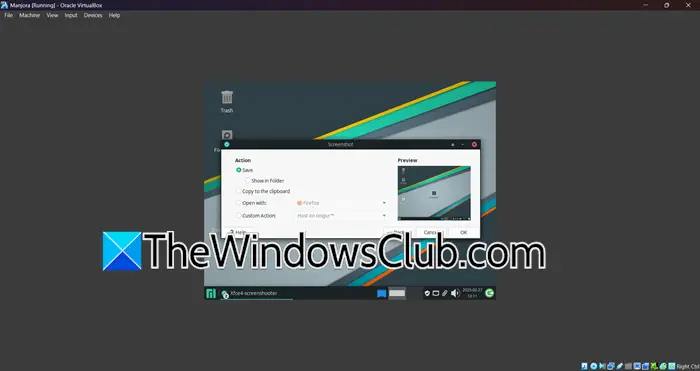


![VMware nemůže najít binární VMX [Oprava]](https://elsefix.com/tech/tejana/wp-content/uploads/2024/11/unable-to-find-vmx.png)

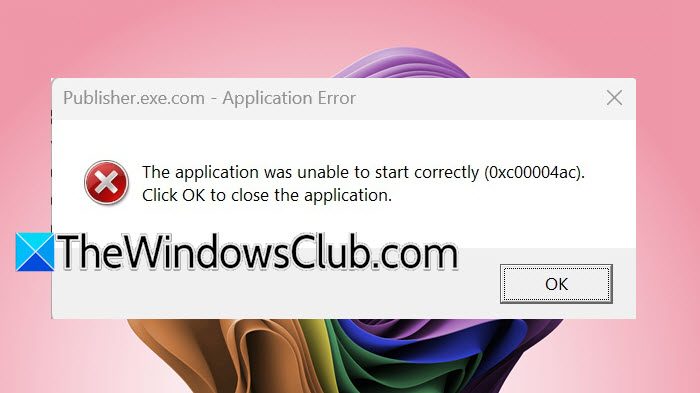


![11 snadných oprav, které nefungují pouze u kontaktů AirDrop [Nejnovější informace]](https://elsefix.com/statics/image/placeholder.png)
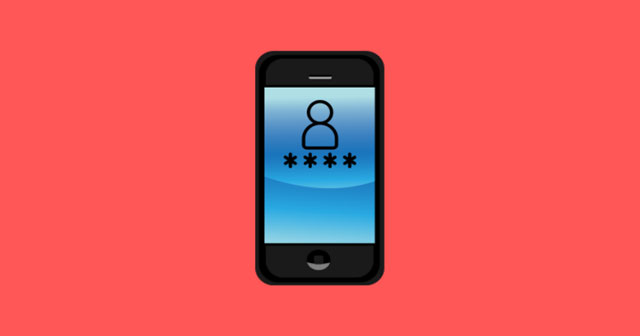

![[Tip] Jak obnovit klasický nativní prohlížeč PDF v Microsoft Edge](https://media.askvg.com/articles/images8/New_Adobe_Acrobat_PDF_Reader_Microsoft_Edge.png)

